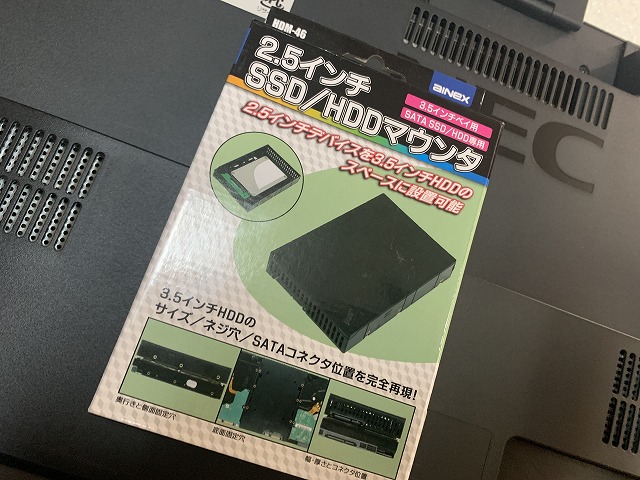こんにちはパソコンサポート仙台宮城・店長の平山です。
こんにちはパソコンサポート仙台宮城・店長の平山です。
仙台市泉区寺岡のお客様よりパソコン修理のご依頼【実例】
先日、泉パークタウンのお客様から「動作の遅くなってきていたパソコンがとうとう動かなくなってしまった!」とのご連絡を頂きまして、いつものように出張診断に伺って参りました。
診断の結果としては「内蔵ハードディスクの経年劣化による性能低下」でした。通電および一応の動作はするのですが、部品が古く傷んでしまったせいで本来の動作速度の数千分の一しか出ておらず、実質的には使用不能な状態になっているわけですね。電源を入れて数日待てば起動画面が表示されるかも…といった塩梅です。これはもう、部品を交換しての修理をするしかありません。
当店での対処内容としては、お預かりしてのハードディスク交換修理・OS再セットアップ・内部のデータ復元ということになります。
パソコンを分解してのハードディスク交換・データ復旧作業まで
 パソコン本体の液晶面を保護しながら裏返しに置き、見えているネジを12本外します。右上のフタについている2本、WEBカメラ周辺の2本、そして足の部分についている小さなネジ8本は、今回は取る必要はありません。
パソコン本体の液晶面を保護しながら裏返しに置き、見えているネジを12本外します。右上のフタについている2本、WEBカメラ周辺の2本、そして足の部分についている小さなネジ8本は、今回は取る必要はありません。 なお、外したネジは、無くさないように何かのケースに入れて置きましょう。私の場合は、百円ショップで売っているピルケース(薬を分けて入れるためのケース)に油性ペンで番号を振って使っています。複数の種類のネジを、外した順番が分かるように管理できるため、重宝しています。
なお、外したネジは、無くさないように何かのケースに入れて置きましょう。私の場合は、百円ショップで売っているピルケース(薬を分けて入れるためのケース)に油性ペンで番号を振って使っています。複数の種類のネジを、外した順番が分かるように管理できるため、重宝しています。 ネジを12本外すと、簡単にフタが開きます。中央すこし下の網目状のボックス部分がハードディスクです。接続ケーブルがテープで留めてあるので、ゆっくり丁寧に剥がし、ケーブルを抜き、留めネジを3本外して、ボックス部分(マウンタ)ごと取り外します。
ネジを12本外すと、簡単にフタが開きます。中央すこし下の網目状のボックス部分がハードディスクです。接続ケーブルがテープで留めてあるので、ゆっくり丁寧に剥がし、ケーブルを抜き、留めネジを3本外して、ボックス部分(マウンタ)ごと取り外します。 ハードディスクが外れたら、健康な別のハードディスクへデータをコピーします。今回は動作が遅くなってはいても、アクセス自体は可能なので比較的簡易な装置でデータ復旧が可能です。更に重症な、重度の物理障害の場合は当店と提携している外部の専門業者に依頼することになりますが、かなり高額になってしまいますので、今回はまだ幸運な方ですね。
ハードディスクが外れたら、健康な別のハードディスクへデータをコピーします。今回は動作が遅くなってはいても、アクセス自体は可能なので比較的簡易な装置でデータ復旧が可能です。更に重症な、重度の物理障害の場合は当店と提携している外部の専門業者に依頼することになりますが、かなり高額になってしまいますので、今回はまだ幸運な方ですね。  マウンタ(パソコン本体に取り付ける為の金属の枠)をつけたままコピー機に掛けている理由は、「コピー元」と「コピー先」を間違えないための工夫です。万が一これを逆にしてしまうと、大変なことになります。また、各ディスクの底面には、スベリ止め兼・衝撃を吸収するマットを敷いて事故を防いでいます。
マウンタ(パソコン本体に取り付ける為の金属の枠)をつけたままコピー機に掛けている理由は、「コピー元」と「コピー先」を間違えないための工夫です。万が一これを逆にしてしまうと、大変なことになります。また、各ディスクの底面には、スベリ止め兼・衝撃を吸収するマットを敷いて事故を防いでいます。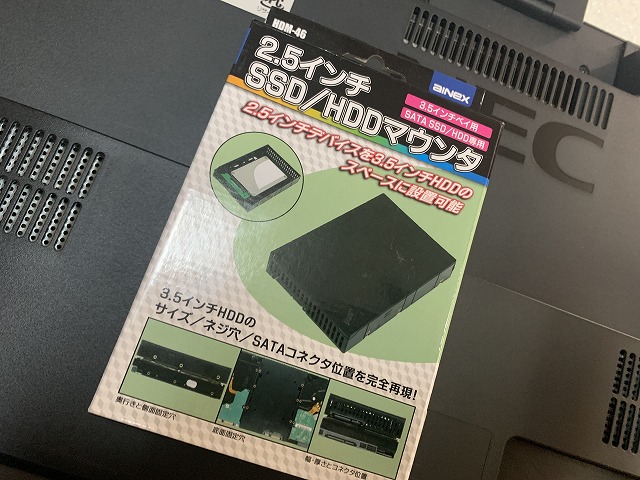 今回は、お客様のご要望で高速かつ高耐久の「SSD」へ換装することになっていますので、SSDだけでなく、サイズを合わせるための器具も用意しました。SSDは最大でも2.5インチサイズのものしかありませんので、「このパソコンのマウンタ(取付器具)に取り付けるためのマウンタ (取付器具) 」が必要な訳ですね。SSD自体はかなり軽量なので、ガムテープで内側に貼り付けるだけでも動作はするのですが、以後の事故を防ぐためにネジでしっかりと固定します。
今回は、お客様のご要望で高速かつ高耐久の「SSD」へ換装することになっていますので、SSDだけでなく、サイズを合わせるための器具も用意しました。SSDは最大でも2.5インチサイズのものしかありませんので、「このパソコンのマウンタ(取付器具)に取り付けるためのマウンタ (取付器具) 」が必要な訳ですね。SSD自体はかなり軽量なので、ガムテープで内側に貼り付けるだけでも動作はするのですが、以後の事故を防ぐためにネジでしっかりと固定します。今回はここまで
このあと、フタを元通り閉めて、Windowsをインストールし、コピーしたデータを戻す作業などがありますが、割愛します。今回はとりあえず分解と部品交換までの手順までですね。
分解手順を調べたくて見る人の為の記事ですから、それ以外の作業については、またいずれ別の機会に回したいと思います。